开发软件简介及安装
BC3.1 软件开发工具使用简介

BC3.1 软件开发工具使用简介英创信息技术有限公司2005年3月§ 1 概述美国Borland公司的经典产品BC3.1是一套应用于x86系列CPU平台支持C/C++及汇编编程的集成开发调试软件工具BC3.1自推出以来就以它卓越的编译性能及简单明了的操作界面获得了巨大的成功深受世界各地广大开发工程师的喜爱在当时的PC/DOS 环境风靡一时时至嵌入式系统的兴起BC3.1则成为x86系列嵌入式产品开发中的重要工具之一如著名的uCOS-II多任务操作系统的基本版本就是采用BC来编译的本文将针对基于英创嵌入式网络模块的应用程序的开发特点对BC3.1的使用作一基本的使用介绍以让广大的开发工程师能分享BC3.1为我们带来的高效与便捷嵌入式系统的应用程序开发一般由程序设计和调试两部分组成本文主要涉及程序设计而程序的调试则在我们提供的Turbo Debugger使用简介中介绍本文认为读者已掌握了用C语言进行程序设计的基本知识对需要使用C++的读者则已掌握了OOP的基本概念对需要在程序中嵌套汇编的读者则已对x86的汇编有了基本的编写技能因此本文对C/C++及汇编不再作任何介绍而主要介绍BC集成开发环境IDE的设置工程文件PRJ的使用在线帮助的使用以及程序编译连接中的出错处理建议用户在工作盘上以网络模块名建立根目录如NetBox2ETR100ETR232iETR186等等再根据不同的应用或测试建立子目录以便于程序代码管理本手册采用NetBox2为例但所介绍的BC使用方法是通用的本手册所引用的示例Step1和Step2用户可从附带的开发光盘的使用必读目录中找到§ 2 启动BC31集成开发环境在BC31正确安装后安装的根目录为C:\BC BC的所有可执行文件均存放在BC\BIN 目录下本文认为用户已把BC\BIN目录加入到了AUTOEXEC.BAT中的路径PATH定义中因此用户可在任意工作目录下启动BC用户通常先打开MSDOS窗口并转换到自己编写的应用程序所在目录如D:\NetBox2\Step1>然后执行操作bc若客户是第一次运行BC则界面如图1所示图1 BC31主界面进入BC集成开发环境中后, 通常可按快捷键F3弹出打开文件对话框图2BC31的窗图2 打开文件对话框口或菜单中带红色或黄色的字母为关键字一般用Alt+<关键字>来激活该栏目用<Tab>键在栏目之间跳转按上述方法选择文件hello.cpp并按F5键放大编辑窗口后屏幕上将显示如图3所示图3 打开文件后的BC31主界面图3中中顶上一行为BC主菜单中间窗口为编辑区最底下一行为快捷键提示行用户可按Alt+<红色字母>来打开各主菜单项关闭菜单的操作均为按<Esc>键退出BC集成环境则按Alt+X常用的热键功能说明如下─────────────────────────────────F1获取BC的在线帮助菜单F2在BC编辑环境下将编辑区中的文件存盘F3打开一个文件Alt+F3关闭已打开的CPP文件F5 扩大编辑窗口到整个屏幕Alt+F9编译编辑窗口的CPP文件F9编译连接所有文件, 并生成.EXE文件Alt+X退出BC编译环境━━━━━━━━━━━━━━━━━━━━━━━━━━━━━━━━━§ 3 BC31的编译链接环境的设置为了让BC31能编译出能在英创嵌入式模块上正确运行的应用程序代码需对BC集成开发环境的相关参数做出相应的设置主要在于以下几个方面编译路径的设置在主菜单中使用Alt+O选项O ptions然后选择D irectories将弹出Directories对话框把BC软件所在目录设入BC集成开发环境的目录选项中若BC安装在C:\BC 则Include目录应设为C:\BC\INCLUDE而Library目录应设为C:\BC\LIB图4 目录对话框编译选项的设置在使用英创嵌入式网络模块进行产品开发时用户应将编译模式选择为Large模式这是由于我们的TCP/IP库采用的是Large模式因此用户在包含TCP/IP库的工程文件中需要将编译模式设置为Large模式如果用户采用了我们提供的RTOS库文件还需要将编译模式设置为Huge模式设置编译模式的方法是在主菜单中使用Alt+O选项O ptions然后选择C ompiler如图5所示图5 编译设置菜单再选C ode generation...将出现如图6所示的代码生成对话框直接用Alt+<黄色字母>来设置各个选择项最后按回车键<Enter>进行确认对话框将自动关闭图6 代码生成对话框进一步地请按图5所示选择A dvanced code generation...打开高级代码生成对话框并参照图7用Alt+<黄色字母>来设置各选择项图7 高级代码生成对话框其中有3项内容用户需仔细确认设置它们是浮点设置 --- 英创嵌入式网络模块产品无论是386系列还是186系列其CPU均不带有协处理器CPU只能通过仿真库来处理浮点数据因此Floating Point项必须设置为Emulation模式指令设置 --- 对于英创386系列产品最好选择80386对于英创186系列产品指令必须设置为80186注意BC31的Instruction Set的缺省设置为80386此时编译的程序会产生186 CPU无法识别的非法指令因此不能在英创186系列产品上正常运行调试设置 --- 建议用户设置带调试信息的编译这样可在TD中进行源码调试链接选项的设置与编译选项的设置类似选择O ptions->L inker->L ibraries...如图8所示由于英创产品已不支持通常的VGA显示所以无需连接图形库Graphics library标准的Run-time库应设置为静态Static注意其他库的选项都应设置为无None图8 运行库选项设置对话框§ 3管理工程文件PRJ文件工程文件可把多个程序模块方便地组合在一起进行编译连接这样便于合理地安排程序结构是设计专业程序的基本手段在英创公司提供的软件编程的测试例程中大都是采用工程文件PRJ形式这样便于将底层的驱动程序模块和实现应用功能程序模块分开有利于程序的调试和维护本节的内容主要是介绍两种方法来建立自己的工程文件一是完全创建一个新的PRJ文件二是利用已有的PRJ文件为了更好地利用英创提供的软件例程建议用户最好选择第二种方式本节我们以光盘\使用必读\Step2目录中的程序为例建议读者在自己的工作盘中建立目录D:\NetBox2\Step2>并把光盘的内容拷贝到所建目录中注意从光盘中拷贝的文件其属性都是只读需调用命令attrib –R *.*去掉只读属性创建一个新的PRJ文件首先转到目录D:\NetBox2\Step2>调用命令del *.prj删除已有的工程文件进入BC后按Alt+P打开P roject菜单选择O pen Project弹出对话框如图9所示并在Open Project File栏输入一个工程文件的名称232demo.prj按下<Enter>键确认后BC会自动打开一个叫Project232demo的Project窗口按F5键可将当前活动窗口放大如图10所示的图9 打开工程文件对话框图10 工程文件窗口此时按下热键<Insert>或者选择菜单P roject下的A dd Item项会弹出一个对话框如图11所示该对话框中列出当前目录下所有的CPP文件在此基础上可选择地向工程文件中添加所需的CPP文件用户可以修改Name栏的文件扩展名成*.LIB按<Enter>确认后就可向工程文件中添加LIB文件图11 添加工程文件项目对话框以232DEMO.PRJ为例在CPP文件列表中其中RS232X4.CPP模块是底层串口驱动程序而232DEMO.CPP模块是包含了C语言入口函数main的主控模块该模块调用RS232X4.CPP模块中定义的串口通讯API函数实现串口数据接收并显示并及时将接收到的数据向外发送的功能因此需分别选择RS232X4.CPP和232demo.CPP添加到该PRJ文件中如图12所示建议用户把低层的模块放在Project窗口的上部而把上层的控制模块放下面带main的主控模块最好与Project同名总是放在最下面这样可提高Project的可读性Project窗口中的白色圆点标志是当前加入文件的所在位置图12 添加CPP文件到Project窗口注意刚加入的CPP文件其相关的编译信息Lines Code Data是没有的PRJ文件中项目添加完毕后直接按F9键或者选择菜单C ompile下的B uild all进行编译链接编译链接成功将生成可运行232demo.exe文件用户还可从编译链接的弹出窗口图13中了解相关信息若在编译链接时出现错误也将在弹出窗口提示图13 编译链接弹出窗口按<Esc>键关闭编译链接弹出窗口这时Project窗口将显示各个CPP模块的编译信息如图14所示其中Lines列表示每个模块中程序代码的行数Code列表示每个模块中程序代码的大小以字节为单位Data列表示每个模块中定义的静态数据的大小以字节为单位图13 编译链接弹出窗口至此整个Project建立及编译链接的过程已完成利用已有的PRJ文件仍以Step2目录下232demo.prj为基础生成一个新的PRJ文件23demo1.prj在原232demo.prj文件中的RS232X4.CPP模块是底层串口驱动程序可不作任何的改动232demo.cpp模块包含了main函数如果应用功能上需要作些调整一般建议直接先将该文件存为另一个新文件如存为232demo1.cpp然后再作修改以实现新的应用需求通常是先打开MSDOS窗口并转换到相应的目录下以上面的232DEMO.PRJ为例如D:\NetBox2\Step2>然后执行操作copy 232demo.prj 232demo1.prj图13 拷贝生成一个新的PRJ文件进入BC环境操作Alt+P -> P roject -> O pen Project弹出打开工程文件对话框通过按<Tab>键切换到PRJ文件列表窗口然后用<↑><↓>键选择232demo1.prj图14 打开工程文件对话框再按<Enter>键将该文件打开,这时BC将自动打开Project窗口如图15所示图15 打开后的Project窗口通过操作<↑><↓>键选择其中232demo.cpp后按<Enter>键可打开该文件的内容BC 将自动切换到232demo.cpp的编辑窗口此时按Alt+F并选择S a ve as…图16 选择文件另存菜单项由于该代码模块包含有main函数所以另存文件名最好与Project文件名一致图17 文件另存对话框232demo.cpp另存为232demo1.cpp后需要在232demo1.prj中用232demo1.cpp 来代替232demo.cpp首先选择Alt+W打开Window菜单图18然后按快捷键P将活动窗口切换到Project 窗口图15此时可进行PRJ文件中各项目文件的删除或添加图18 口从W indow窗口中激活P roject窗按热键<Delete> 或者在菜单P roject下的D eltete Item删除工程文件不需要的文件232demo.cpp后再采用前面已介绍的方法添加新的CPP文件232demo1.cpp图19图19 添加CPP文件到P roject窗口最后得到的Project窗口如图20所示图20 经过删减添加后的新P roject窗口注意在图20中RS232x4.cpp是经过编译的文件所以包含有文件的编译信息而新添加文件232demo1.cpp由于还没有编译所以就没有编译信息此时可以打开232demo1.cpp 进行修改以实现新的应用功能在上面的介绍中我们提到了通过按Alt+W然后再按快捷键P来切换到P roject 窗口的方法实际上是一个普遍适用的方法特别在P roject窗口被关闭时可方便快捷地激活P roject窗口§ 4如何获取在线帮助BC集成开发环境有非常简便有效的在线帮助功能用户若能掌握其适用方法定会大大加快应用程序的开发下面以Step1目录中的Hello为例介绍用快捷键Ctrl+F1进入在线帮助的的具体操作方法启动BC并打开Hello.cpp文件如图21所示图21 BC编辑窗口Ctrl+F1是对编辑窗口中的光标指向的关键词提供帮助这个关键词可以是函数名也可以是变量类型举例来说我们需要了解函数clrscr的定义及适用方法则首先把光标移至关键词clrscr下面按Ctrl+F1BC将立即弹出函数clrscr的相关信息图22 BC的在线帮助窗口在线帮助窗口会介绍函数的定义和功能指出包含该函数的头文件名在本例中包含函数clrscr的头文件名为<conio.h>因此在Hello.cpp中需include该头文件才能正确调用clrscr函数除此之外在线帮助窗口中还有一些用黄色标注的关键词用<Tab>键可以在这些关键词间快速跳转这些关键词包括与该函数相关的头文件其他函数或变量该函数的使用范例其中的使用范例是最有使用价值的功能之一我们以函数gettime来进一步说明范例的使用按<Esc>键即关闭在线帮助窗口把光标移至函数gettime下面按Ctrl+F1打开在线帮助窗口用<Tab>键选择黄色的关键词gettime example如图23所示图23 函数gettime的部分在线帮助窗口直接按<Enter>确认BC弹出范例程序窗口图24图24 函数gettime的范例帮助窗口用户可以通过标准的拷贝-粘贴的方法把需要的代码复制到用户自己的CPP文件中仔细比较图24与图21可发现Hello.cpp其实就是在gettime example的基础上生成的当用户希望全面了解BC的运行库某一方面的情况时可以按快捷键Shift+F1进入BC 的在线帮助索引表直接键入希望的关键词如time则索引表会自动显示与time相关的内容如图25所示这时用户可以方便的查看与time有关的内容如time,struct timezone等等§ 5结束语美国的Borland公司是一家具有传奇色彩的软件开发公司BC31是当时公司里一群世界顶尖高手的杰作我们希望通过本文的介绍以及在英创嵌入式网络模块上的实战操作用户能感受体验BC的快捷与高效分享大师们的智慧因为智慧比知识更有力量附1 BC编程注意事项编译时的常见错误1数据类型错误此类错误是初学者编程时的常见现象, 下面是一些要引起注意的错误a所有变量和常量必须要加以说明b变量只能赋给相同类型的数据c不要用0除这是一个灾难性的错误, 它会导致程序失败, 执行除法运算要特别小心2将函数后面的";"忘掉此时错误提示色棒将停在该语句下的一行, 并显示: Statement missing ; in function <函数名>3给宏指令如#include, #define等语句尾加了";"号4"{"和"}""("和")""/*"和"*/"不匹配引时色棒将位于错误所在的行, 并提示出有关丢掉括号的信息5没有用#include指令说明头文件, 错误信息提示有关该函数所使用的参数未定义6使用了Borland C保留关键字作为标识符, 此时将提示定义了太多数据类型7将定义变量语句放在了执行语句后面此时会提示语法错误8使用了未定义的变量, 此时屏幕显示:Undefined symbol '<变量名>' in function <函数名>9将关系符"=="误用作赋值号"="此时屏幕显示:Lvalue required in function <函数名>10定义的静态全局变量超过64Kbyte在Large模式下无法进行编译连接时的常见错误1Borland C库函数名写错这种情况下在连接时将会认为此函数是用户自定义函数此时屏幕显示:Undefined symbol '<函数名>' in <程序名>2多个文件连接时, 没有在"Project/Project name中指定项目文件 (.PRJ 文件), 此时出现找不到函数的错误3子函数在说明和定义时类型不一致4程序调用的子函数没有定义运行时的常见错误1路径名错误在MS-DOS中, 斜杠(\)表示一个目录名; 而在Borland C 中斜杠是个某个字符串的一个转义字符, 这样, 在用Borland C 字符串给出一个路径名时应考虑"\"的转义的作用例如, 有这样一条语句file=fopen("c:\new\tbc.dat", "rb");目的是打开C盘中NEW目录中的TBC.DAT文件, 但做不到这里"\"后面紧接的分别是"n"及"t", "\n"及"\t"将被分别编译为换行及tab字符, DOS将认为它是不正确的文件名而拒绝接受, 因为文件名中不能和换行或tab字符正确的写法应为file=fopen("c:\\new\\tbc.dat", "rb");2在对文件操作时, 没有在使用完及时关闭打开的文件3用动态内存分配函数malloc()或calloc()分配的内存区使用完之后, 未用free()函数释放, 会导致函数前几次调用正常, 而后面调用时发生死机现象, 不能返回操作系统其原因是因为没用空间可供分配, 而占用了操作系统在内存中的某些空间4使用的局部变量指针但未进行初始化操作会造成系统破坏5定义局部变量数组太大超过4Kbyte会引起系统堆栈溢出。
软件安装与调试操作手册

软件安装与调试操作手册第1章软件概述与准备工作 (3)1.1 软件简介 (3)1.2 系统要求 (3)1.3 安装前的准备工作 (4)第2章软件安装流程 (4)2.1 安装步骤 (4)2.1.1 软件 (4)2.1.2 解压安装包 (4)2.1.3 启动安装程序 (4)2.1.4 阅读并同意许可协议 (4)2.1.5 选择安装路径 (4)2.1.6 配置安装选项(见2.2节) (4)2.1.7 开始安装 (4)2.1.8 完成安装 (5)2.2 安装选项说明 (5)2.2.1 典型安装 (5)2.2.2 定制安装 (5)2.2.3 卸载旧版本 (5)2.2.4 创建桌面快捷方式 (5)2.2.5 添加到PATH环境变量 (5)2.3 首次运行配置 (5)2.3.1 启动软件 (5)2.3.2 语言选择 (5)2.3.3 登录账户 (5)2.3.4 配置软件选项 (5)2.3.5 完成配置 (5)第3章环境变量设置 (6)3.1 环境变量概述 (6)3.2 设置环境变量 (6)3.2.1 操作系统环境变量 (6)3.2.2 软件依赖环境变量 (6)3.3 常见问题解决 (7)3.3.1 环境变量不生效 (7)3.3.2 路径问题 (7)3.3.3 权限问题 (7)3.3.4 软件依赖环境变量缺失 (7)第4章软件功能模块介绍 (7)4.1 模块概述 (7)4.1.1 模块划分原则 (7)4.1.2 模块功能简述 (7)4.2 模块功能详细介绍 (8)4.2.2 数据处理模块 (8)4.2.3 业务逻辑模块 (8)4.2.4 系统管理模块 (8)4.2.5 接口模块 (9)4.3 模块间关联关系 (9)第5章软件基本操作 (9)5.1 界面布局与功能 (9)5.1.1 界面布局 (9)5.1.2 功能概述 (10)5.2 常用操作指南 (10)5.2.1 文件操作 (10)5.2.2 编辑操作 (10)5.2.3 视图控制 (10)5.3 快捷键说明 (11)第6章调试工具与技巧 (11)6.1 调试概述 (11)6.2 调试工具的使用 (11)6.2.1 通用调试工具 (11)6.2.2 专用调试工具 (12)6.3 常见问题定位与解决 (12)6.3.1 编译错误 (12)6.3.2 运行时错误 (12)6.3.3 功能问题 (12)6.3.4 网络问题 (12)第7章软件配置与优化 (13)7.1 软件配置文件 (13)7.1.1 配置文件概述 (13)7.1.2 配置文件类型 (13)7.1.3 配置文件位置 (13)7.2 参数设置与调整 (13)7.2.1 参数设置原则 (13)7.2.2 常用参数设置 (13)7.3 功能优化建议 (14)7.3.1 系统层面优化 (14)7.3.2 软件层面优化 (14)7.3.3 网络层面优化 (14)第8章数据备份与恢复 (14)8.1 备份概述 (14)8.2 备份操作步骤 (14)8.3 恢复操作步骤 (15)第9章软件更新与升级 (15)9.1 更新概述 (15)9.2 手动更新操作 (16)9.2.2 更新 (16)9.2.3 安装更新 (16)9.3 自动更新设置 (16)9.3.1 打开自动更新设置 (16)9.3.2 设置自动更新参数 (16)9.3.3 保存设置 (16)第10章售后服务与支持 (17)10.1 技术支持渠道 (17)10.1.1 在线客服支持 (17)10.1.2 邮件支持 (17)10.1.3 电话支持 (17)10.1.4 远程协助 (17)10.2 常见问题解答 (17)10.2.1 软件安装问题 (17)10.2.2 软件运行问题 (17)10.2.3 功能使用问题 (18)10.3 软件更新与维护策略 (18)10.3.1 软件更新 (18)10.3.2 软件维护 (18)第1章软件概述与准备工作1.1 软件简介本章主要对即将安装和调试的软件进行概述。
Epi Info软件

免费获取
英文安装程序: /epiinfo 最新版汉化文件: 从地病中心网址下载:
/crcfedc/zybzdf09.html
二、软件安装及汉化
汉化(2个文件,4个步骤)
拷 安 拷 选
1.CHINESE.EXE
拷贝
TRANSEXE
Epi Info 软件的 安装与应用
一、软件简介
开发背景: WHO, 美国CDC,免费 发展历史:1985,2000,2008 主要功能:数据库定制、数据录入转
化、数据清洁、数据分析、数据呈报
汉化情况:3.3.2 , 3.4.3, 3.5.1
软件优、缺点
容量大 体积小 硬件环境要求低:CPU,内存,硬 盘,显示器,操作系统,浏览器 友好的用户界面 良好的数据管理功能 偶而运行不稳定
频数较小的异常值
频数较小,为异常值
频数较大的异常值
注意最小值和最大值
五、数据分析
读入EPI 6的REC文件,需EPI 6或EPI 6直读方式
可通过读入和写出完成数据格式转换
用Write命令连接数据
读入——数据库文件1某表 写出——合并数据库
读入——数据库文件2 追加写出——合并数据库
1.读入数据库1
2.安装
language.mdb
3.拷贝
在Epi Info 主窗口中选 择setting→ choose language。
4.选择
在窗口中选择
“Chinese”后点
击OK按钮,就会
出现汉化界面。
三、数据录入
加删除标记后可恢复
回车
重复录入功能
必须输入功能
只读字段
有效值范围
四、数据清洁
2. INSTALL LANGUAGE→INSTALL
软件用户手册范文

软件用户手册范文软件用户手册第一章:引言本用户手册旨在帮助软件用户熟悉并正确使用我们公司开发的软件。
通过阅读本手册,用户将了解软件的功能特点、操作流程以及常见问题的解决方法。
请在使用软件之前仔细阅读本手册,并按照指引进行操作。
第二章:软件概述2.1 软件简介我们公司开发的软件是一款功能强大、易于操作的应用程序。
它提供了多种功能模块,包括数据管理、图像处理、报表生成等。
用户可以根据自身需求选择相应的模块进行操作。
2.2 软件安装与配置在开始使用软件之前,用户需要先进行软件的安装和配置。
本节将详细介绍软件的安装步骤和配置要求,包括操作系统版本、硬件要求等。
请按照指引进行操作,确保软件能够正常运行。
第三章:软件功能与操作3.1 登录与注册在第一次使用软件之前,用户需要进行注册并创建账户。
本节将介绍用户注册的步骤和注意事项,以及登录账户的方法。
3.2 主界面介绍软件的主界面是用户操作的入口,本节将详细介绍主界面的各个功能区域和按钮的作用,帮助用户快速熟悉软件的布局和功能。
3.3 数据管理数据管理是软件的核心功能之一,本节将介绍数据导入、数据查询、数据修改等操作步骤,并提供相应的示例和注意事项。
3.4 图像处理软件提供了丰富的图像处理功能,包括图像编辑、滤镜效果、图像合成等。
本节将详细介绍这些功能的使用方法,并提供示例和技巧。
3.5 报表生成报表生成是软件的另一重要功能,用户可以根据需要生成各种类型的报表。
本节将介绍报表生成的步骤和参数设置,帮助用户轻松完成报表的生成和导出。
第四章:常见问题解答4.1 软件常见问题在使用软件过程中,用户可能会遇到一些常见问题,如软件崩溃、数据丢失等。
本节将列举一些常见问题并提供解决方法,帮助用户快速解决问题。
4.2 常见错误提示软件在运行过程中可能会给出一些错误提示,本节将介绍常见的错误提示及其解决方法,帮助用户正确理解和处理这些错误。
第五章:技术支持与反馈5.1 技术支持联系方式如果用户在使用软件过程中遇到问题无法解决,可以联系我们的技术支持团队。
软件开发流程标准化操作手册
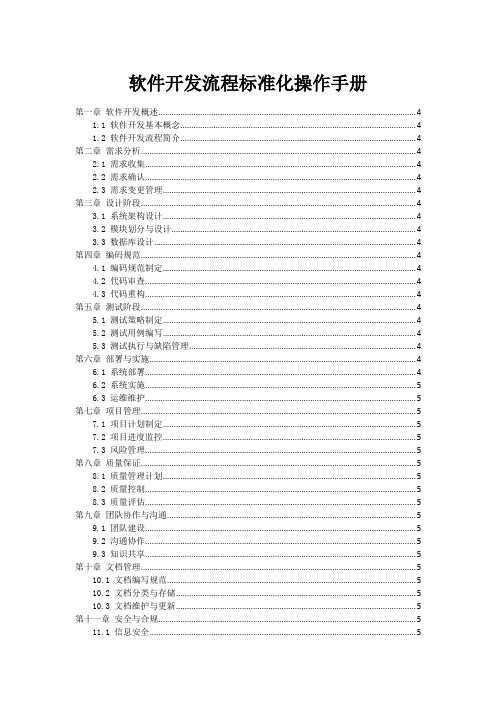
软件开发流程标准化操作手册第一章软件开发概述 (4)1.1 软件开发基本概念 (4)1.2 软件开发流程简介 (4)第二章需求分析 (4)2.1 需求收集 (4)2.2 需求确认 (4)2.3 需求变更管理 (4)第三章设计阶段 (4)3.1 系统架构设计 (4)3.2 模块划分与设计 (4)3.3 数据库设计 (4)第四章编码规范 (4)4.1 编码规范制定 (4)4.2 代码审查 (4)4.3 代码重构 (4)第五章测试阶段 (4)5.1 测试策略制定 (4)5.2 测试用例编写 (4)5.3 测试执行与缺陷管理 (4)第六章部署与实施 (4)6.1 系统部署 (4)6.2 系统实施 (5)6.3 运维维护 (5)第七章项目管理 (5)7.1 项目计划制定 (5)7.2 项目进度监控 (5)7.3 风险管理 (5)第八章质量保证 (5)8.1 质量管理计划 (5)8.2 质量控制 (5)8.3 质量评估 (5)第九章团队协作与沟通 (5)9.1 团队建设 (5)9.2 沟通协作 (5)9.3 知识共享 (5)第十章文档管理 (5)10.1 文档编写规范 (5)10.2 文档分类与存储 (5)10.3 文档维护与更新 (5)第十一章安全与合规 (5)11.1 信息安全 (5)11.3 数据保护 (5)第十二章持续改进与优化 (5)12.1 过程评估与改进 (5)12.2 技术创新 (5)12.3 优化与升级 (5)第一章软件开发概述 (5)1.1 软件开发基本概念 (5)1.2 软件开发流程简介 (6)第二章需求分析 (6)2.1 需求收集 (6)2.2 需求确认 (7)2.3 需求变更管理 (7)第三章设计阶段 (8)3.1 系统架构设计 (8)3.2 模块划分与设计 (8)3.3 数据库设计 (9)第四章编码规范 (9)4.1 编码规范制定 (9)4.2 代码审查 (10)4.3 代码重构 (10)第五章测试阶段 (11)5.1 测试策略制定 (11)5.2 测试用例编写 (11)5.3 测试执行与缺陷管理 (12)第六章部署与实施 (12)6.1 系统部署 (12)6.1.1 硬件安装与检查 (12)6.1.2 系统安装 (13)6.1.3 网络配置 (13)6.1.4 软件部署 (13)6.2 系统实施 (13)6.2.1 业务模块部署 (13)6.2.2 系统测试 (13)6.2.3 用户培训 (13)6.2.4 系统上线 (13)6.3 运维维护 (13)6.3.1 系统监控 (14)6.3.2 系统升级与更新 (14)6.3.3 备份与恢复 (14)6.3.4 故障处理 (14)6.3.5 用户支持与反馈 (14)第七章项目管理 (14)7.1 项目计划制定 (14)7.1.2 制定项目任务 (14)7.1.3 分配资源 (14)7.1.4 设定项目时间范围 (15)7.1.5 制定项目管理计划 (15)7.2 项目进度监控 (15)7.2.1 创建进度计划 (15)7.2.2 跟踪项目进度 (15)7.2.3 分析进度数据 (15)7.2.4 调整进度计划 (15)7.3 风险管理 (15)7.3.1 风险识别 (15)7.3.2 风险评估 (16)7.3.3 风险应对策略 (16)7.3.4 风险监控与报告 (16)第八章质量保证 (16)8.1 质量管理计划 (16)8.2 质量控制 (16)8.3 质量评估 (17)第九章团队协作与沟通 (17)9.1 团队建设 (17)9.1.1 团队目标 (17)9.1.2 角色定位 (17)9.1.3 沟通机制 (17)9.1.4 团队文化 (18)9.2 沟通协作 (18)9.2.1 沟通技巧 (18)9.2.2 协作工具 (18)9.2.3 沟通频率 (18)9.2.4 跨部门协作 (18)9.3 知识共享 (18)9.3.1 建立知识库 (18)9.3.2 定期培训 (18)9.3.3 交流分享 (18)9.3.4 激励机制 (19)第十章文档管理 (19)10.1 文档编写规范 (19)10.1.1 编写原则 (19)10.1.2 编写要求 (19)10.2 文档分类与存储 (19)10.2.1 文档分类 (19)10.2.2 文档存储 (19)10.3 文档维护与更新 (20)10.3.1 维护要求 (20)第十一章安全与合规 (20)11.1 信息安全 (20)11.2 法律法规合规 (20)11.3 数据保护 (21)第十二章持续改进与优化 (21)12.1 过程评估与改进 (21)12.2 技术创新 (22)12.3 优化与升级 (22)第一章软件开发概述1.1 软件开发基本概念1.2 软件开发流程简介第二章需求分析2.1 需求收集2.2 需求确认2.3 需求变更管理第三章设计阶段3.1 系统架构设计3.2 模块划分与设计3.3 数据库设计第四章编码规范4.1 编码规范制定4.2 代码审查4.3 代码重构第五章测试阶段5.1 测试策略制定5.2 测试用例编写5.3 测试执行与缺陷管理第六章部署与实施6.1 系统部署6.2 系统实施6.3 运维维护第七章项目管理7.1 项目计划制定7.2 项目进度监控7.3 风险管理第八章质量保证8.1 质量管理计划8.2 质量控制8.3 质量评估第九章团队协作与沟通9.1 团队建设9.2 沟通协作9.3 知识共享第十章文档管理10.1 文档编写规范10.2 文档分类与存储10.3 文档维护与更新第十一章安全与合规11.1 信息安全11.2 法律法规合规11.3 数据保护第十二章持续改进与优化12.1 过程评估与改进12.2 技术创新12.3 优化与升级第一章软件开发概述1.1 软件开发基本概念软件开发,简称软件开发(Software Development),是指使用一系列的工程化方法、工具和技术,按照特定需求进行软件产品的设计、开发、测试和维护的过程。
最全官方简介安装Pymol教程
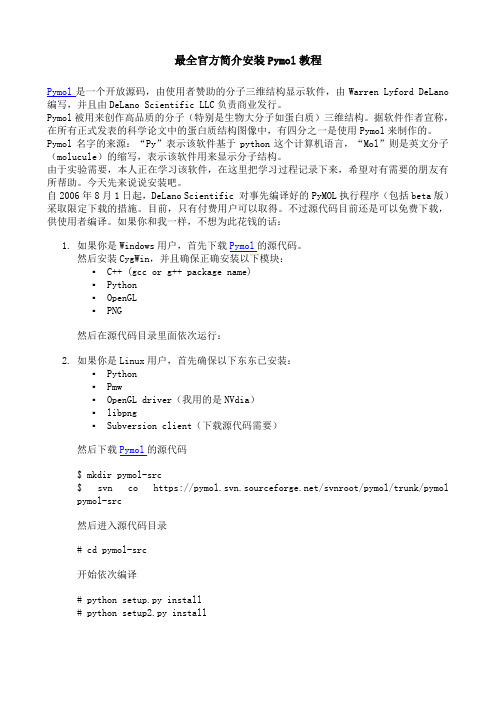
最全官方简介安装Pymol教程Pymol是一个开放源码,由使用者赞助的分子三维结构显示软件,由Warren Lyford DeLano 编写,并且由DeLano Scientific LLC负责商业发行。
Pymol被用来创作高品质的分子(特别是生物大分子如蛋白质)三维结构。
据软件作者宣称,在所有正式发表的科学论文中的蛋白质结构图像中,有四分之一是使用Pymol来制作的。
Pymol名字的来源:“Py”表示该软件基于python这个计算机语言,“Mol”则是英文分子(molucule)的缩写,表示该软件用来显示分子结构。
由于实验需要,本人正在学习该软件,在这里把学习过程记录下来,希望对有需要的朋友有所帮助。
今天先来说说安装吧。
自2006年8月1日起,DeLano Scientific 对事先编译好的PyMOL执行程序(包括beta版)采取限定下载的措施。
目前,只有付费用户可以取得。
不过源代码目前还是可以免费下载,供使用者编译。
如果你和我一样,不想为此花钱的话:1.如果你是Windows用户,首先下载Pymol的源代码。
然后安装CygWin,并且确保正确安装以下模块:▪C++ (gcc or g++ package name)▪Python▪OpenGL▪PNG然后在源代码目录里面依次运行:2.如果你是Linux用户,首先确保以下东东已安装:▪Python▪Pmw▪OpenGL driver(我用的是NVdia)▪libpng▪Subversion client(下载源代码需要)然后下载Pymol的源代码$ mkdir pymol-src$ svn co https:///svnroot/pymol/trunk/pymol pymol-src然后进入源代码目录# cd pymol-src开始依次编译# python setup.py install# python setup2.py install拷贝执行脚本到某个$PATH,安装就搞定了# cp ./pymol /usr/bin如果运行时得到错误信息"ImportError: No module named Pmw",那么你应该运行# python setup2.py install pmw如果你在使用Gentoo,请确保编译python时添加了tcl/tk支持,否则运行是会提示错误"ImportError: No module named _tkinter"# USE="tcl tk" emerge python好了,下面我们就可以进入Pymol的世界了。
MDK5软件安装与使用方法

2 MDK5安装步骤
安装MDK5分为两个阶段,第一个阶段安装MDK编译器,另一阶段安装器件库包。 2. 安装器件库包 双击 Keil.STM32F4xx_DFP.1.0.8.pack安装包。添加STM32F4 系列器件,点击【Next】,一般根 据使用的芯片型号,添加对应的器件库包,因我们在这里所使用的是 STM32F407IGT6 型号的芯片, 故选择添加器件库对应F4系列安装包,若使用其他系列芯片需要再添加其对应的库包。
5.2
OSPF路由聚合
1.配置ABR路由聚合步骤 2.配置ASBR路由聚合步骤 3.配置OSPF路由聚合
配置OSPF手动路由聚合,在一个OSPF自治系统中ABR与ASBR的配置情 况,路由器AR1、AR2运行在骨干Area 0区域,路由器AR2、AR3运行在Area 1 区域中,路由器AR2为ABR路由器,路由器AR3为ASBR路由器,在路由器AR3 端口GE0/0/0与GE0/0/2进行手动路由聚合,实现将150.1.1.0/24与150.1.2.0/24 汇总成一条150.1.0.0/16路由引入到OSPF中,相关端口与IP地址配置,如图4.5 所示,进行网络拓扑连接。
MDK5软件安装与使用方法
提纲
CONTENTS
1 MDK5软件简介 2 MDK5安装步骤 3 新建MDK5工程及配置 4 编译及下载程序
1 MDK5软件简介
● MDK源自德国的KEIL公司,是RealView MDK的简称。
● MDK5 由两个部分组成:MDK Tools 和 Software Packs。其中,Software Packs 可以独立于工具链进行新芯片支 持和中间库的升级。
虚连接是指在两台ABR之间,穿过一个非骨干区域(也称为转 换区域,Transit Area),建立的一条逻辑上的连接通道(须在两 端的ABR上同时配置)。
软件产品安装、配置及操作教程指南
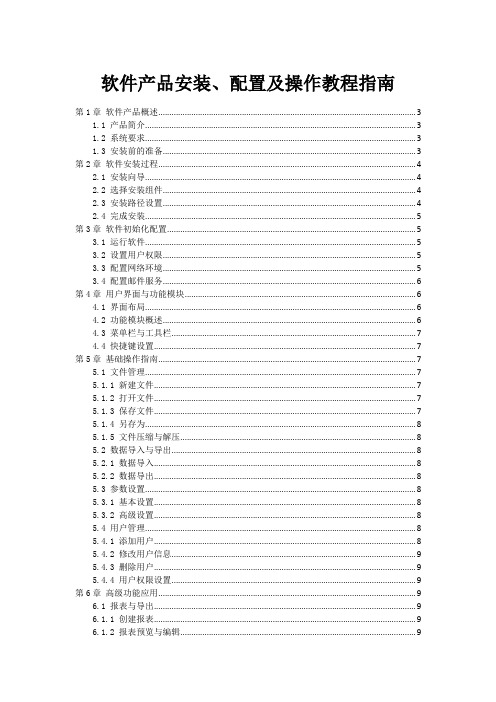
软件产品安装、配置及操作教程指南第1章软件产品概述 (3)1.1 产品简介 (3)1.2 系统要求 (3)1.3 安装前的准备 (3)第2章软件安装过程 (4)2.1 安装向导 (4)2.2 选择安装组件 (4)2.3 安装路径设置 (4)2.4 完成安装 (5)第3章软件初始化配置 (5)3.1 运行软件 (5)3.2 设置用户权限 (5)3.3 配置网络环境 (5)3.4 配置邮件服务 (6)第4章用户界面与功能模块 (6)4.1 界面布局 (6)4.2 功能模块概述 (6)4.3 菜单栏与工具栏 (7)4.4 快捷键设置 (7)第5章基础操作指南 (7)5.1 文件管理 (7)5.1.1 新建文件 (7)5.1.2 打开文件 (7)5.1.3 保存文件 (7)5.1.4 另存为 (8)5.1.5 文件压缩与解压 (8)5.2 数据导入与导出 (8)5.2.1 数据导入 (8)5.2.2 数据导出 (8)5.3 参数设置 (8)5.3.1 基本设置 (8)5.3.2 高级设置 (8)5.4 用户管理 (8)5.4.1 添加用户 (8)5.4.2 修改用户信息 (9)5.4.3 删除用户 (9)5.4.4 用户权限设置 (9)第6章高级功能应用 (9)6.1 报表与导出 (9)6.1.1 创建报表 (9)6.1.2 报表预览与编辑 (9)6.2 数据分析与挖掘 (9)6.2.1 数据预处理 (9)6.2.2 数据挖掘模型创建 (10)6.2.3 数据挖掘与分析 (10)6.3 定时任务设置 (10)6.3.1 创建定时任务 (10)6.3.2 管理定时任务 (10)6.4 系统监控与维护 (10)6.4.1 系统功能监控 (10)6.4.2 日志管理 (10)6.4.3 系统维护 (10)第7章系统集成与扩展 (11)7.1 接口调用 (11)7.2 系统对接 (11)7.3 定制开发 (11)7.4 插件安装与配置 (11)第8章数据备份与恢复 (11)8.1 备份策略 (11)8.1.1 定期备份:根据数据的重要性和更新频率,设定固定的备份周期,如每日、每周或每月进行一次备份。
清华斯维尔算量软件使用说明
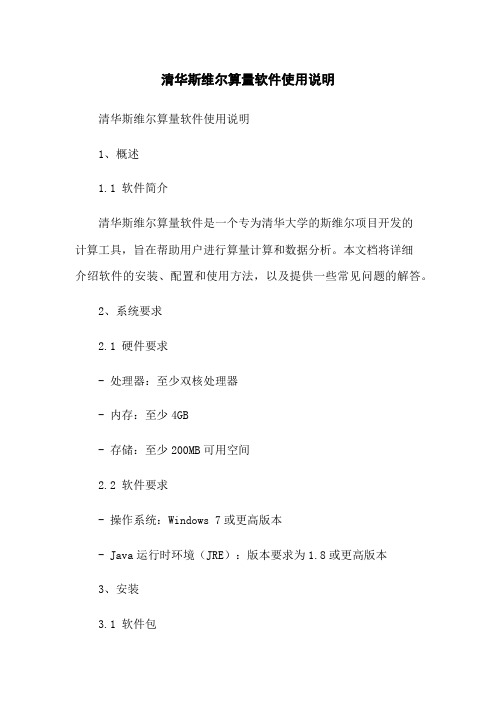
清华斯维尔算量软件使用说明清华斯维尔算量软件使用说明1、概述1.1 软件简介清华斯维尔算量软件是一个专为清华大学的斯维尔项目开发的计算工具,旨在帮助用户进行算量计算和数据分析。
本文档将详细介绍软件的安装、配置和使用方法,以及提供一些常见问题的解答。
2、系统要求2.1 硬件要求- 处理器:至少双核处理器- 内存:至少4GB- 存储:至少200MB可用空间2.2 软件要求- 操作系统:Windows 7或更高版本- Java运行时环境(JRE):版本要求为1.8或更高版本3、安装3.1 软件包用户可以从清华大学的官方网站上最新版本的清华斯维尔算量软件安装包。
3.2 安装软件- 双击安装包进行安装。
- 按照提示完成安装流程。
4、软件配置4.1 数据源配置用户在首次运行软件时需要配置数据源,选择适当的数据源类型并填写相应的连接信息。
4.2 界面设置用户可以根据需要进行界面设置,包括主题、字体大小等。
5、使用指南5.1 新建项目用户可以通过菜单栏或快捷键新建一个项目,选择合适的项目类型和名称。
5.2 导入数据用户可以将需要进行算量计算和分析的数据导入到项目中,支持的数据格式包括CSV、Excel等。
5.3 进行算量计算用户可以在项目中选择合适的算量计算方法,并根据需要设置相应的参数。
5.4 数据分析用户可以利用软件提供的分析工具对项目中的数据进行详细的分析,包括统计分析、图表绘制等。
6、常见问题解答6.1 无法连接数据源怎么办?- 检查数据源的配置信息是否正确。
- 确保网络连接正常。
6.2 导入数据失败怎么办?- 检查数据文件的格式是否正确。
- 确保数据文件没有损坏。
7、附件本文档涉及的附件包括:- 清华斯维尔算量软件安装包8、法律名词及注释8.1 版权©️版权是指作者或其合法权利人就其作品所享有的权利。
未经版权人同意,他人不得以复制、传播等方式使用该作品。
8.2 许可证许可证是指版权人授予他人使用其作品的权利的文件或证明。
Intel Visual Fortran安装+使用详细讲解
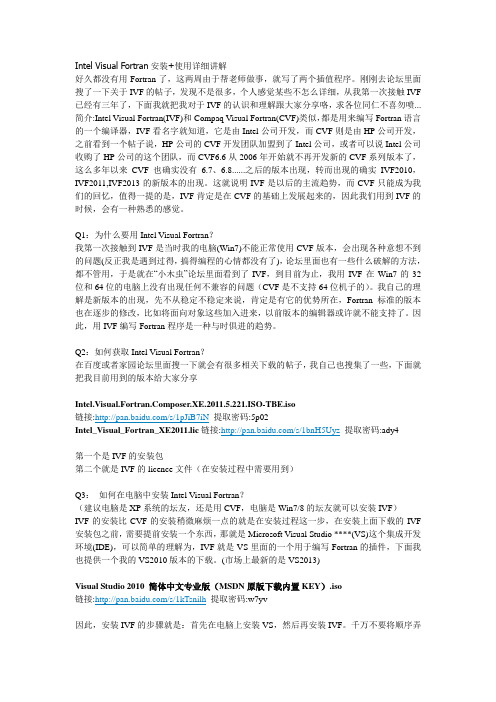
Intel Visual Fortran安装+使用详细讲解好久都没有用Fortran了,这两周由于帮老师做事,就写了两个插值程序。
刚刚去论坛里面搜了一下关于IVF的帖子,发现不是很多,个人感觉某些不怎么详细,从我第一次接触IVF 已经有三年了,下面我就把我对于IVF的认识和理解跟大家分享咯,求各位同仁不喜勿喷... 简介:Intel Visual Fortran(IVF)和Compaq Visual Fortran(CVF)类似,都是用来编写Fortran语言的一个编译器,IVF看名字就知道,它是由Intel公司开发,而CVF则是由HP公司开发,之前看到一个帖子说,HP公司的CVF开发团队加盟到了Intel公司,或者可以说Intel公司收购了HP公司的这个团队,而CVF6.6从2006年开始就不再开发新的CVF系列版本了,这么多年以来CVF也确实没有 6.7、6.8......之后的版本出现,转而出现的确实IVF2010,IVF2011,IVF2013的新版本的出现。
这就说明IVF是以后的主流趋势,而CVF只能成为我们的回忆,值得一提的是,IVF肯定是在CVF的基础上发展起来的,因此我们用到IVF的时候,会有一种熟悉的感觉。
Q1:为什么要用Intel Visual Fortran?我第一次接触到IVF是当时我的电脑(Win7)不能正常使用CVF版本,会出现各种意想不到的问题(反正我是遇到过得,搞得编程的心情都没有了),论坛里面也有一些什么破解的方法,都不管用,于是就在“小木虫”论坛里面看到了IVF,到目前为止,我用IVF在Win7的32位和64位的电脑上没有出现任何不兼容的问题(CVF是不支持64位机子的)。
我自己的理解是新版本的出现,先不从稳定不稳定来说,肯定是有它的优势所在,Fortran标准的版本也在逐步的修改,比如将面向对象这些加入进来,以前版本的编辑器或许就不能支持了。
因此,用IVF编写Fortran程序是一种与时俱进的趋势。
Intel Visual Fortran安装+使用详细讲解
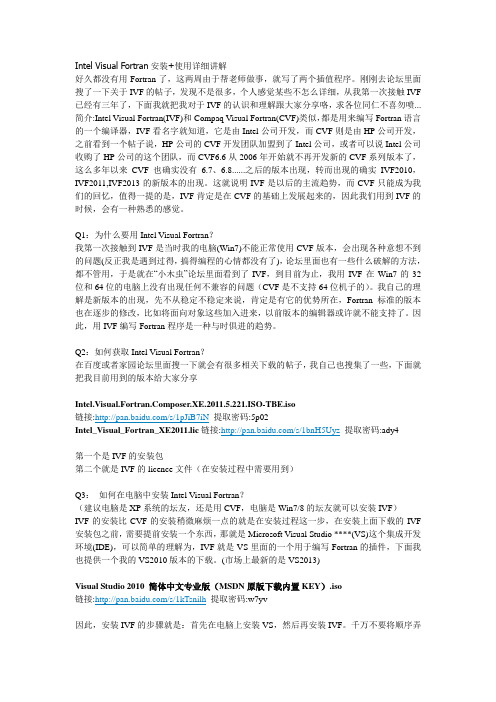
Intel Visual Fortran安装+使用详细讲解好久都没有用Fortran了,这两周由于帮老师做事,就写了两个插值程序。
刚刚去论坛里面搜了一下关于IVF的帖子,发现不是很多,个人感觉某些不怎么详细,从我第一次接触IVF 已经有三年了,下面我就把我对于IVF的认识和理解跟大家分享咯,求各位同仁不喜勿喷... 简介:Intel Visual Fortran(IVF)和Compaq Visual Fortran(CVF)类似,都是用来编写Fortran语言的一个编译器,IVF看名字就知道,它是由Intel公司开发,而CVF则是由HP公司开发,之前看到一个帖子说,HP公司的CVF开发团队加盟到了Intel公司,或者可以说Intel公司收购了HP公司的这个团队,而CVF6.6从2006年开始就不再开发新的CVF系列版本了,这么多年以来CVF也确实没有 6.7、6.8......之后的版本出现,转而出现的确实IVF2010,IVF2011,IVF2013的新版本的出现。
这就说明IVF是以后的主流趋势,而CVF只能成为我们的回忆,值得一提的是,IVF肯定是在CVF的基础上发展起来的,因此我们用到IVF的时候,会有一种熟悉的感觉。
Q1:为什么要用Intel Visual Fortran?我第一次接触到IVF是当时我的电脑(Win7)不能正常使用CVF版本,会出现各种意想不到的问题(反正我是遇到过得,搞得编程的心情都没有了),论坛里面也有一些什么破解的方法,都不管用,于是就在“小木虫”论坛里面看到了IVF,到目前为止,我用IVF在Win7的32位和64位的电脑上没有出现任何不兼容的问题(CVF是不支持64位机子的)。
我自己的理解是新版本的出现,先不从稳定不稳定来说,肯定是有它的优势所在,Fortran标准的版本也在逐步的修改,比如将面向对象这些加入进来,以前版本的编辑器或许就不能支持了。
因此,用IVF编写Fortran程序是一种与时俱进的趋势。
软件开发制作安装服务及售后方案

软件开发制作安装服务及售后方案1. 服务范围我们提供以下服务:- 软件开发:根据客户需求,开发定制化的软件解决方案。
- 软件制作:将已开发的软件打包成安装包,方便用户安装和使用。
- 安装服务:协助用户进行软件安装和配置工作,确保软件在用户系统上正常运行。
- 售后服务:为使用我们软件的用户提供售后支持,解答问题和修复软件故障。
2. 服务流程我们的服务流程如下:1. 需求分析:与客户进行沟通,了解用户需求和期望,明确软件功能和要求。
2. 开发和制作:根据需求分析,我们的开发团队将进行软件开发和制作,确保软件满足用户需求。
3. 测试和优化:我们会对软件进行全面的测试,确保软件的稳定性和性能。
如果有必要,我们将进行优化以提升软件的质量。
4. 安装和配置:我们的技术团队将协助用户进行软件安装和配置,确保软件在用户系统上正确安装和运行。
5. 售后支持:一旦用户购买我们的软件,他们将享受到我们的售后支持服务。
我们将及时解答用户的问题,并提供软件故障修复。
3. 售后服务保障为了确保用户获得最佳的软件使用体验,我们提供以下售后服务保障:- 及时响应:我们将在收到用户的问题反馈后的24小时内做出回应,并提供解决方案。
- 故障修复:如果用户遇到软件故障,我们将尽快排查故障原因并修复问题。
- 软件更新:我们将不断优化和改进我们的软件,向用户提供免费的软件更新。
- 培训支持:如果用户需要帮助和指导,我们可以提供相关的培训和支持。
4. 支付方式我们接受以下支付方式:- 在线支付:用户可以通过支付宝、微信支付等在线支付平台进行支付。
- 银行转账:用户可以将款项通过银行转账的方式支付给我们。
请注意,我们不接受现金支付。
5. 服务价格我们的服务价格将根据具体项目和需求而定,我们将根据软件的复杂程度、开发工时和服务内容等因素进行定价。
请与我们的销售团队联系获取准确的报价。
以上是关于软件开发制作安装服务及售后方案的详细说明。
如果您有任何问题或需要进一步的信息,请随时联系我们。
Skyeye安装笔记和使用

不允许DBCT
$make NO_DBCT=1
不支持LCD
$make NO_LCD=1
不支持BFD库
$make NO_BFD=1
不支持网络设备
$make NO_NET=1
如果在binary目录下生成了skyeye文件,那么安装成功。下面我以uClinux为例子,在skyeye上模拟。
not load section .debug_line: addr = 0x00000000 size = 0x00378ef3 .
not load section .debug_pubnames: addr = 0x00000000 size = 0x0000b40d .
not load section .debug_aranges: addr = 0x00000000 size = 0x000022e0 .
Calibrating delay loop... 12.97 BogoMIPS
Memory: 4MB = 4MB total
Memory: 3036KB available (791K code, 170K data, 40K init)
Dentry cache hash table entries: 512 (order: 0, 4096 bytes)
接下来我们可以使用skyeye软件来模拟我们编译的uClinux系统了。
我们在uClinux-dist目录下建立一个名为skyeye.conf的配置文件。
内容如下:
cpu: arm7tdmi
mach: at91
mem_bank: map=M, type=RW, addr=0x00000000, size=0x00004000
eclipse开发技术详解第1章
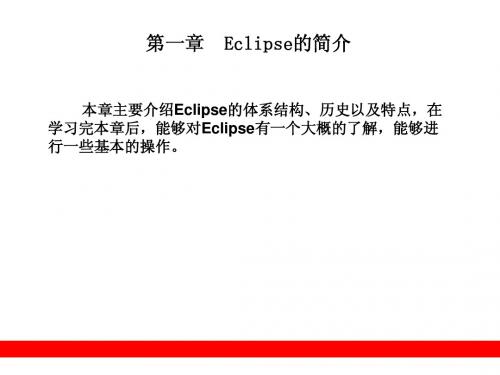
1.3
优秀的图形界面开发
Eclipse拥有漂亮的开发界面,是基于SWT开发。标准 拥有漂亮的开发界面,是基于 开发。 拥有漂亮的开发界面 开发 部件库( 部件库(Standard Widget Toolkit,SWT)是基于 , )是基于Java环 环 境下的新类库,它提供了Java环境下的图形编程接口, 环境下的图形编程接口, 境下的新类库,它提供了 环境下的图形编程接口 SWT中的图形库和工具包取代了 中的图形库和工具包取代了AWT和SWING。SWT直接 中的图形库和工具包取代了 和 。 直接 调用操作系统的图形库,这使得Java程序的运行速度得到 调用操作系统的图形库,这使得 程序的运行速度得到 了保证,但是SWT的缺点是支持的平台比太少。Eclipse也 的缺点是支持的平台比太少。 了保证,但是 的缺点是支持的平台比太少 也 可以开发基于SWING的程序。 的程序。 可以开发基于 的程序
1.2
Eclipse的体系结构 Eclipse的体系结构
Eclipse允许在同一 允许在同一IDE中使用来自不同供应商提供的 允许在同一 中使用来自不同供应商提供的 工具,也就说明Eclipse不仅仅可以开发 不仅仅可以开发Java程序,也可以 程序, 工具,也就说明 不仅仅可以开发 程序 用它来开发PHP、C++、C等其他程序,任何人都可以扩展 等其他程序, 用它来开发 、 、 等其他程序 Eclipse的功能。 的功能。 的功能 Eclipse的设计思想,是使用大量插件来进行扩展开发 的设计思想, 的设计思想 例如图形开发环境( )、Java开发环境插件 ,例如图形开发环境(SWT/JFace)、 )、 开发环境插件 )、插件开发环境 (JDT)、插件开发环境(PDE)等。 )、插件开发环境( ) Eclipse对内存控制很好,Eclipse对这些插件的调用 对内存控制很好, 对内存控制很好 对这些插件的调用 是动态的, 是动态的,也就是说在使用这个插件的时候才会被调入内存 如果不去使用就不会占用内存,而且Eclipse会在适当的 ,如果不去使用就不会占用内存,而且 会在适当的 时候将长时间不使用的插件清理出内存。 时候将长时间不使用的插件清理出内存。所以程序员不必担 心内存不足问题。 心内存不足问题。
软件使用说明范文经典上传
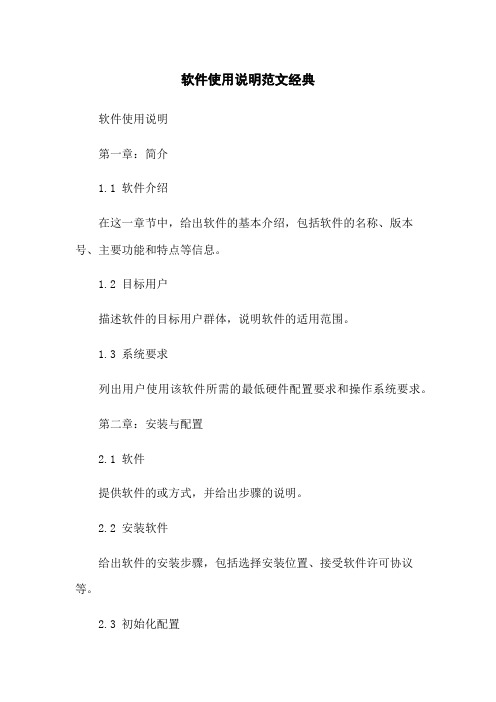
软件使用说明范文经典
软件使用说明
第一章:简介
1.1 软件介绍
在这一章节中,给出软件的基本介绍,包括软件的名称、版本号、主要功能和特点等信息。
1.2 目标用户
描述软件的目标用户群体,说明软件的适用范围。
1.3 系统要求
列出用户使用该软件所需的最低硬件配置要求和操作系统要求。
第二章:安装与配置
2.1 软件
提供软件的或方式,并给出步骤的说明。
2.2 安装软件
给出软件的安装步骤,包括选择安装位置、接受软件许可协议等。
2.3 初始化配置
说明软件安装完成后,用户需要进行的初始化配置步骤,包括
设置软件的首选项、创建账户等。
第三章:界面与功能
3.1 主界面
介绍软件的主界面布局和各个界面元素的功能。
3.2 功能一
详细说明软件的一个功能,包括如何使用、使用注意事项等。
3.3 功能二
详细说明软件的另一个功能,同样包括使用方法和注意事项等。
3.4 功能三
继续详细说明其他功能。
第四章:常见问题解答
4.1 问题一
列出用户常遇到的问题,并给出解决方法。
4.2 问题二
继续其他常见问题和解答。
第五章:技术支持与反馈
5.1 技术支持
提供用户联系技术支持的途径,包括邮箱、方式等。
5.2 反馈与建议
鼓励用户向开发团队提供反馈与建议的方式。
附件:
本文档涉及的附件请参阅附件列表。
法律名词及注释:
1.法律名词一:解释一。
2.法律名词二:解释二。
软件使用说明书模板
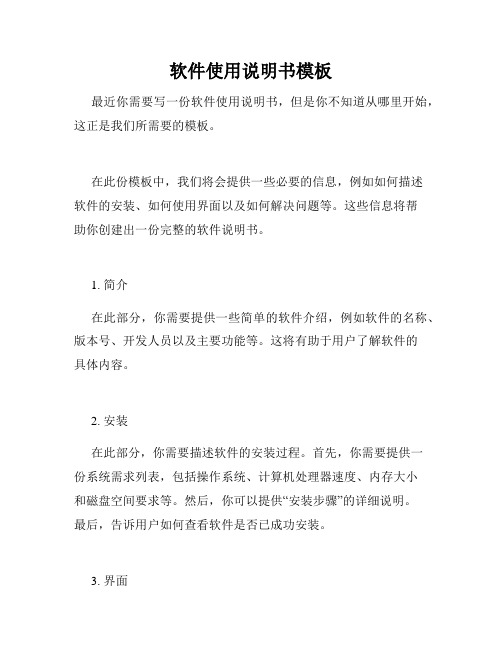
软件使用说明书模板最近你需要写一份软件使用说明书,但是你不知道从哪里开始,这正是我们所需要的模板。
在此份模板中,我们将会提供一些必要的信息,例如如何描述软件的安装、如何使用界面以及如何解决问题等。
这些信息将帮助你创建出一份完整的软件说明书。
1. 简介在此部分,你需要提供一些简单的软件介绍,例如软件的名称、版本号、开发人员以及主要功能等。
这将有助于用户了解软件的具体内容。
2. 安装在此部分,你需要描述软件的安装过程。
首先,你需要提供一份系统需求列表,包括操作系统、计算机处理器速度、内存大小和磁盘空间要求等。
然后,你可以提供“安装步骤”的详细说明。
最后,告诉用户如何查看软件是否已成功安装。
3. 界面在此部分,你需要提供软件的主要界面截图并标注其主要功能。
例如,对于一个销售软件,你可以显示主要界面,包括“添加用户”、“查找用户”、“查看订单”等选项。
4. 具体功能在此部分,你需要提供软件的功能列表,并提供详细的说明。
如果可能的话,可以提供一个演示视频或演示的截图。
这将使用户更容易理解软件的实际使用。
5. 常见问题在此部分,你需要为用户提供一份常见问题列表,以及如何解决这些问题的步骤。
例如,“我无法登录账户”、“我的账号密码找不到”等问题,都需要在此部分中列出来。
6. 注意事项在此部分,你可以提供一些注意事项,例如导致软件出错或无法使用的原因。
例如,用户需要保持网络连接通畅,并保持计算机系统更新等。
在一份完整的软件使用说明书中,以上六部分都必不可少。
尽管这些信息可能看起来很稀松,但它们是构建一份完整的说明书的基础。
所以,在你编写软件使用说明书时,请务必遵循以上六个部分,并在每个部分中提供尽可能详细的说明。
这将使你的说明书更容易被用户理解,并为他们提供有用的信息。
Proteus安装和使用简介(NEW)
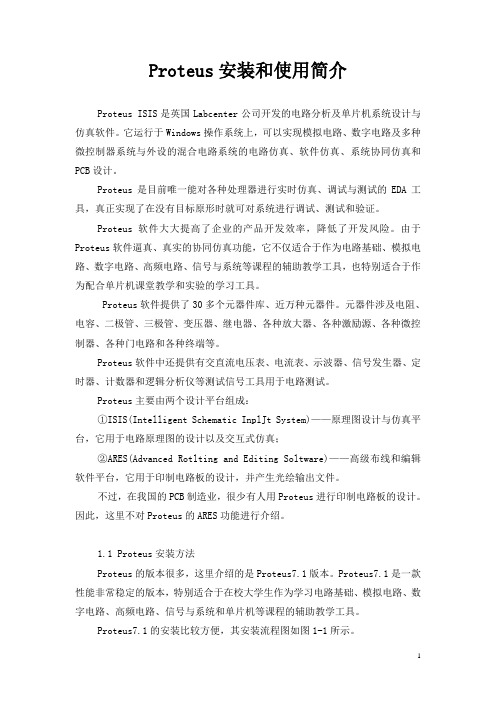
Proteus安装和使用简介Proteus ISIS是英国Labcenter公司开发的电路分析及单片机系统设计与仿真软件。
它运行于Windows操作系统上,可以实现模拟电路、数字电路及多种微控制器系统与外设的混合电路系统的电路仿真、软件仿真、系统协同仿真和PCB设计。
Proteus是目前唯一能对各种处理器进行实时仿真、调试与测试的EDA工具,真正实现了在没有目标原形时就可对系统进行调试、测试和验证。
Proteus软件大大提高了企业的产品开发效率,降低了开发风险。
由于Proteus软件逼真、真实的协同仿真功能,它不仅适合于作为电路基础、模拟电路、数字电路、高频电路、信号与系统等课程的辅助教学工具,也特别适合于作为配合单片机课堂教学和实验的学习工具。
Proteus软件提供了30多个元器件库、近万种元器件。
元器件涉及电阻、电容、二极管、三极管、变压器、继电器、各种放大器、各种激励源、各种微控制器、各种门电路和各种终端等。
Proteus软件中还提供有交直流电压表、电流表、示波器、信号发生器、定时器、计数器和逻辑分析仪等测试信号工具用于电路测试。
Proteus主要由两个设计平台组成:①ISIS(Intelligent Schematic InplJt System)——原理图设计与仿真平台,它用于电路原理图的设计以及交互式仿真;②ARES(Advanced Rotlting and Editing Soltware)——高级布线和编辑软件平台,它用于印制电路板的设计,并产生光绘输出文件。
不过,在我国的PCB制造业,很少有人用Proteus进行印制电路板的设计。
因此,这里不对Proteus的ARES功能进行介绍。
1.1 Proteus安装方法Proteus的版本很多,这里介绍的是Proteus7.1版本。
Proteus7.1是一款性能非常稳定的版本,特别适合于在校大学生作为学习电路基础、模拟电路、数字电路、高频电路、信号与系统和单片机等课程的辅助教学工具。
Android Studio开发手册
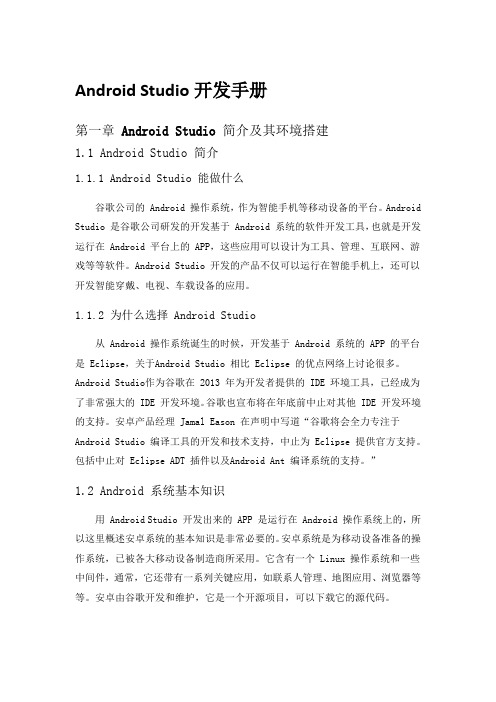
Android Studio开发手册第一章 Android Studio简介及其环境搭建1.1 Android Studio简介1.1.1 Android Studio能做什么谷歌公司的 Android操作系统,作为智能手机等移动设备的平台。
Android Studio是谷歌公司研发的开发基于 Android系统的软件开发工具,也就是开发运行在 Android平台上的 APP,这些应用可以设计为工具、管理、互联网、游戏等等软件。
Android Studio开发的产品不仅可以运行在智能手机上,还可以开发智能穿戴、电视、车载设备的应用。
1.1.2 为什么选择 Android Studio从 Android 操作系统诞生的时候,开发基于 Android 系统的 APP 的平台是 Eclipse,关于Android Studio 相比 Eclipse 的优点网络上讨论很多。
Android Studio作为谷歌在 2013 年为开发者提供的 IDE 环境工具,已经成为了非常强大的 IDE 开发环境。
谷歌也宣布将在年底前中止对其他 IDE 开发环境的支持。
安卓产品经理 Jamal Eason 在声明中写道“谷歌将会全力专注于Android Studio 编译工具的开发和技术支持,中止为 Eclipse 提供官方支持。
包括中止对 Eclipse ADT 插件以及Android Ant 编译系统的支持。
”1.2 Android 系统基本知识用 Android Studio 开发出来的 APP 是运行在 Android 操作系统上的,所以这里概述安卓系统的基本知识是非常必要的。
安卓系统是为移动设备准备的操作系统,已被各大移动设备制造商所采用。
它含有一个 Linux 操作系统和一些中间件,通常,它还带有一系列关键应用,如联系人管理、地图应用、浏览器等等。
安卓由谷歌开发和维护,它是一个开源项目,可以下载它的源代码。
图1-1 Android系统这里把安卓平台按照从下至上顺序分为四层,图中最上面为第四层是应用层,一般的安卓设备都会预装一些应用,所以你有联系人管理、打电话、网络浏览器等应用。
esko studio visualizer使用方法

esko studio visualizer使用方法Esko Studio Visualizer是一款专业的印刷设计软件,广泛应用于包装、出版、广告等领域。
本文将为您介绍如何使用Esoko Studio Visualizer,包括安装与运行、主要功能与操作方法、实战应用案例、软件优缺点分析以及总结与建议。
一、Esoko Studio Visualizer简介Esoko Studio Visualizer是由Esoko公司开发的一款视觉化设计软件,它具有丰富的功能,可以帮助设计师快速创建具有专业水准的印刷品。
该软件支持多种文件格式,如PDF、AI、EPS等,适用于各种操作系统,如Windows 和MacOS。
二、安装与运行1.下载:在Esoko官网下载对应版本的软件安装包。
2.安装:运行安装包,按照提示完成安装过程。
3.运行:安装完成后,双击桌面上的Esoko Studio Visualizer图标,即可启动软件。
三、主要功能与操作方法1.界面布局:Esoko Studio Visualizer界面简洁,主要包括菜单栏、工具栏、属性面板和预览窗口。
2.基本操作:通过拖拽、缩放、旋转等操作调整图形位置和角度;使用形状工具、文本工具创建图形和文字;利用颜色、线条样式等设置图形属性。
3.高级功能:运用图层管理、蒙版、滤镜等功能,提升设计效果;支持链接和嵌入式图像处理;导入导出PDF、AI、EPS等文件格式。
四、实战应用案例1.包装设计:利用Esoko Studio Visualizer制作饮料包装,通过调整颜色、图形和文字,使包装更具吸引力。
2.宣传海报:使用软件中的丰富功能,设计出具有创意的海报,提高品牌知名度。
3.杂志封面:结合多元素,如图片、文字、形状等,设计出具有视觉冲击力的杂志封面。
五、软件优缺点分析优点:1.专业性强,适用于印刷设计领域。
2.丰富的功能和操作手段,提高设计效率。
3.良好的兼容性,支持多种文件格式。
东方马达软件使用说明

东方马达软件使用说明东方马达软件使用说明1.软件简介东方马达软件是一款为东方马达公司开发的专用软件,旨在帮助用户更好地管理和控制马达产品。
本使用说明将详细介绍软件的安装、配置、使用方法等内容,以帮助用户快速上手。
2.环境要求- 操作系统:Windows 7及以上版本- 内存.4GB及以上- 硬盘空间.100MB及以上3.安装3.1 软件安装包从东方马达官方网站上最新的软件安装包。
3.2 安装软件双击安装包文件,按照安装向导的提示完成软件的安装过程。
4.配置4.1 设置连接打开软件主界面,在设置菜单中选择连接设置,输入正确的马达控制器IP地质和端口号,保存。
确保软件与设备连接正常。
4.2 马达参数配置在配置菜单中选择马达参数配置,根据实际需求设置马达参数,包括电流限制、速度限制、加速度等。
5.软件功能介绍5.1 马达状态监控软件提供实时监控马达状态的功能,包括当前速度、转向、电流等信息。
用户可以通过监控界面快速了解马达的运行情况。
5.2 马达控制用户可以通过软件对马达进行控制,包括启动、停止、改变转向等操作。
操作简单方便。
5.3 马达性能分析软件提供马达性能分析功能,用户可以通过该功能对马达的工作情况进行详细分析,包括电流波形、速度曲线等。
6.常见问题解答以下是一些常见问题及解答:Q: 软件无法连接到马达控制器怎么办?A: 请检查马达控制器的IP地质和端口号是否配置正确,以及网络连接是否正常。
Q: 马达运行过程中出现异常情况怎么处理?A: 首先检查马达参数配置是否合理,如电流限制、速度限制等,根据具体情况进行调整。
若问题依然存在,请联系我们的技术支持人员。
7.附件本文档涉及的附件包括:软件安装包、马达参数配置文件等。
8.法律名词及注释- IP地质:Internet协议地质的缩写,用于唯一标识网络中的设备。
- 端口号:网络通信中的逻辑端口,用于标识一个特定的网络进程或应用程序。
- 1、下载文档前请自行甄别文档内容的完整性,平台不提供额外的编辑、内容补充、找答案等附加服务。
- 2、"仅部分预览"的文档,不可在线预览部分如存在完整性等问题,可反馈申请退款(可完整预览的文档不适用该条件!)。
- 3、如文档侵犯您的权益,请联系客服反馈,我们会尽快为您处理(人工客服工作时间:9:00-18:30)。
Quartus II 开发软件简介及安装Altera 公司的EDA 开发工具有Max+Plus II 和Quartus II 两种。
Max+Plus II 界面友好使用便捷,被誉为业界最易学易用的EDA 软件。
它提供了与结构无关的设计环境,支持MAX 系列、FLEX 系列及ACEX1K 系列等CPLD/FPGA 器件。
可以使用原理图输入和硬件描述语言输入等多种描述方式。
随着技术的发展,用户对开发工具的要求越来越高,Altera 公司适时推出了新的开发工具Quartus II 软件。
Quartus II 集成环境包括以下内容:系统级设计、嵌入式软件开发、可编程逻辑器件(PLD)设计、综合,布局和布线、验证和仿真。
Quartus II 集成环境除支持MAX 系列、FLEX 系列、ACEX1K 系列器件外,还支持Altera公司的APEX20K 系列、Stratix 系列、Cyclone 系列和MAX II 系列等新型CPLD/FPGA 器件。
使用Quartus II 软件进行基于CPLD/FPGA的数字系统开发的过程与Max+Plus II 软件相似,只是在支持的器件种类、编译选项、优化选项、IP 模块、适配速度及准确性方面得到了极大的提高。
它提供原理图输入和硬件描述语言输入等多种描述方式。
Quartus II 集成环境在保持Max+Plus II 软件特点的基础上,提供了可编程片上系统(SOPC--System On a Programmable Chip)设计的一个综合开发环境,是进行SOPC 设计的基础,从而形成了一个完整的可编程、可重构的SOPC 设计环境。
Quartus II 设计软件根据设计者的需要提供了一个完整的多平台开发环境,它包含整个FPGA 和CPLD 设计阶段的解决方案。
Quartus II 软件的开发流程如图2-1 所示。
图2-1 QuartusII 软件的开发流程1.Quartus II 软件的安装为了使Quartus II 软件的性能达到最佳,建议计算机的最低配置如下:(1) 奔腾II 400MHz、256MB 以上系统内存;(2) 大于1G 的安装Quartus II 软件所需的最小硬盘空间;(3) Microsoft Windows NT4.0(Service Pack 4 以上)、Windows2000 或Windows XP 操作系统。
注意:Quartus II 软件不支持Windows98 操作系统。
(4) 至少有下面的端口之一:用于ByteBlaster II 或ByteBlaster MV 下载电缆的并行口(LPT 口);用于MasterBlaster 通信电缆的串行口;用于USB-Blaster 下载电缆的USB 口。
实验提供的是ByteBlaster II 下载电缆;(5) Microsoft IE5.0 以上浏览器;(6) TCP/IP 网络协议;(7) 网卡一块。
用户在确保计算机满足上述配置后就可以安装Quartus II 软件,下面简单介绍Quartus II 4.2 版软件的安装过程:(1) 将Quartus II 设计软件的光盘放入计算机的光驱中,从资源管理器进入光盘驱动器,双击Quartus II 目录下的install.exe 文件,出现如图2-1-1 所示的Quartus II 安装界面。
图2-1-1 Quartus II 安装界面(2) 点击“Install Quartus II and Related Software”按钮进入如图2-1-2 所示的安装Quartus II 软件的安装向导界面。
在这个安装向导界面中,可以选择安装“ModelSim-Altera”、“Nios II Embedded Processor,Evaluation Edition”等软件,在此我们只选择安装“Quartus II 4.2”软件。
图2-1-2 Quartus II 软件的安装向导界面(3) 按照安装向导的提示操作,经过一系列确认后,出现如图2-1-3 所示的安装路径选择界面,及工程路径选择界面用户可以指定软件安装的路径,建议使用Quartus II 默认的路径。
图2-1-3 安装路径选择界面(4) 随后出现如图2-1-4 所示的安装类型选择界面,用户可以选择“完全安装模式”或“用户定义安装模式”。
我们选择“完全安装模式”。
图2-1-4 安装类型选择界面(5) 按照安装向导的提示操作,经过一系列确认后,出现如图2-1-5 所示的Quartus II 软件安装进程界面。
图2-1-5 QuartusII 软件安装进程界面(6) 当Quartus II 软件安装完成后,将出现提示界面,并显示安装成功与否的信息。
至此已经顺利的完成了QuartusII 4.2 软件的安装。
(7) 安装完Quartus II 4.2 版软件之后,还要安装Service Pack1 补丁才能够支持EMP240 芯片的编程配置,双击软件安装目录中的QuartusII4.2_ServicePack1.EXE 文件,出现如图2-1-6 所示的安装界面。
图2-1-6 QuartusII 4.2 版ServicePack1 的安装界面(8) 按照系统默认的路径一直点击“Next”按钮,出现如图2-1-7 所示的安装进度界面。
直到安装完成。
图2-1-7 QuartusII 4.2 版ServicePack1 的安装进度界面(9) 至此Quartus II 4.2 版软件已经安装到用户的计算机上。
但是要正常使用Quartus II 软件还需进行一些设置。
(10) 在首次运行之前,必须要有Altera 公司提供的授权文件(License.Dat),将授权文件(License.Dat) 拷贝到Quartus II 的安装目录下,并且用安装光盘中的sys_cpt.dll 文件替换Quartus II 软件安装目录下:\altera\quartus42\bin 文件夹下的原文件。
(11) 点击“开始”..“程序”..“附件”..“命令提示符”,输入IPCONFIG/ALL 命令出现如图2-1-8 所示的命令提示符界面。
在此界面中显示了网卡的物理地址,用“记事本”程序打开License.Dat,将此文件中所有“HOSTID=************”语句的*用网卡的物理地址替代。
图2-1-8 命令提示符界面(12) 启动Quartus II 软件,出现如图2-1-9 所示的授权文件指定界面,选择“Specify valid license file”选项。
图2-1-9 授权文件指定界面(13) 在如图2-1-10 所示的设置License 界面中,点击“License file”地址栏中指定License.Dat 文件所在的路径,点击“OK”按钮就完成了License.Dat 文件的设置。
至此Quartus II 软件就可以正常的使用了。
图2-1-10 Options 对话框的License Setup 界面2.ByteBlaster II 下载电缆驱动程序的安装使用QuartusII 软件可以对Altera 器件进行编程或配置,QuartusII 编译器的Assembler 模块自动将适配过程的器件、逻辑单元和引脚分配信息转换为器件的编程图象,并将这些图象以目标器件的编程器对象文件(.POF)或SRAM 对象文件(.SOF)的形式保存为编程文件,QuartusII 软件的编程器(Programmer)使用该文件对器件进行编程配置。
实验提供了Altera 公司的ByteBlaster II 下载电缆,为了使用此电缆对器件进行编程配置,需要手动安装Altera 编程器硬件驱动程序。
这里介绍在Windows XP 操作系统中安装ByteBlaster II 下载电缆的操作步骤。
(1) 打开控制面板(“开始”.. “控制面板”),双击“添加硬件”图标,启动添加硬件向导,点击“下一步”继续;(2) 在如图2-2-10 所示的硬件是否已连接界面中选择“是,硬件已连接好”,点击“下一步”继续;图2-2-10 硬件是否已连接界面(3) 在如图2-3-11 所示的选择一个硬件设备界面中,选择“添加新的硬件设备”,点击“下一步”;图2-2-11 选择一个硬件设备界面(4) 在如图2-2-12 所示的查找新硬件界面中,选择“安装我手动从列表选择的硬件(高级)”,点击“下一步”;图2-2-12 查找新硬件界面图2-2-13 硬件类型界面(5) 在如图2-2-13 所示的硬件类型界面中,选择“声音、视频和游戏控制器”,点击“下一步”;(6) 在如图2-2-14 所示的选择一个设备驱动程序界面中,点击“从磁盘安装”按钮;图2-2-14 选择一个设备驱动程序界面>\drivers\win2000),点击“确定”继续,在图2-2-14 中点击“下一步”按钮;图2-2-15 指定文件路径界面图2-2-16 选择一个设备驱动程序界面(8) 在如图2-2-16 所示的选择一个设备驱动程序界面中,选择“Altera ByteBlaster”安装ByteBlaster II 下载电缆的驱动程序,点击“下一步”;(9) 点击“下一步”出现“完成添加/删除硬件向导”界面点击“完成”按钮。
重新启动计算机后驱动有效。
用户可在如图2-2-17 所示的设备管理器界面中找到安装的驱动程序。
图2-2-17 设备管理器界面3.Quartus II 软件中设置下载电缆安装完ByteBlaster II 下载电缆的驱动程序后,在Quartus II 软件中进行设置,以选择ByteBlaster II 进行下载,具体步骤如下:(1) 打开QuartusII 软件,选择Tools..Programmer 命令,如图2-2-18 所示编程器窗口自动打开一个*.CDF 的新链式描述文件,点击编程硬件设置“Hardware Setup”按钮;图2-2-18 编程器窗口(2) 弹出如图2-2-19 所示硬件设置对话框,点击“Add Hardware”按钮,出现如图2-2-20 所示的添加硬件对话框。
(3) 在图2-2-20 所示的添加硬件对话框中,从Hardware type 列表中选择ByteBlasterMV orByteBlashter II,从Port 列表中选择LPT1,点击“OK”按钮返回Hardware Setup 对话框,此时硬件设置对话框如图2-2-21 所示。
图2-2-19 硬件设置对话框图2-2-20 添加硬件对话框图2-2-21 硬件设置对话框(4) 在图2-2-21 所示硬件设置对话框中双击ByteBlaster II,点击“Close”按钮。
